クイックアンサー:
AndroidでYouTubeプレイリストを簡単にダウンロードするために、次の3つのアプリを使用できます:
1. Android向け4K Video Downloader
2. Android向けiTubeGO
3. Android向けVideoder
Androidシステムのオープンさと比較的寛大なポリシーのおかげで、Android上でYouTubeプレイリストをダウンロードするのを手助けするYouTubeプレイリストダウンローダーアプリを見つけることができます。アプリストア外からアプリをダウンロードする必要があるかもしれませんが、全体的にはiOSよりも簡単なプロセスです。
したがって、AndroidでYouTubeプレイリストをダウンロードする必要がある場合、実際には複数の方法があります。詳細を知るには、読み続けてください。
4K Video Downloaderを使用してAndroidでYouTubeプレイリストをダウンロードする方法
4K Video Downloaderは、さまざまなプラットフォームからオンラインビデオやオーディオをダウンロードできる、成熟した信頼性の高いビデオダウンローダーです。さらに重要なことに、彼らはAndroid版も開発しており、AndroidデバイスでYouTubeのプレイリストをダウンロードするのに役立ちます。
このYouTubeプレイリストダウンローダーアプリは、Androidで次のように機能します:
- YouTube の個々のビデオをダウンロード
- YouTube プレイリストをダウンロード
- YouTube チャンネルをダウンロード
- Android で YouTube を MP3 に変換
- 録画されたストリームをダウンロード
YouTubeの他に、このYouTubeプレイリストダウンローダーアプリはInstagram、Facebook、Vimeo、TikTok、Likee、Bilibili、Dailymotion、Flickrなど、多くの他のサイトをサポートしています。したがって、AndroidでYouTubeプレイリストをMP4形式でダウンロードするだけでなく、それ以外の多くのこともできます。
YouTubeプレイリストをAndroidでダウンロードするには:
ステップ1. お使いの携帯電話に4K Video Downloader for Androidをダウンロードしてインストールします。
ステップ2. YouTubeからプレイリストのURLをコピーし、4K Video Downloaderを起動します。
ステップ3. 出力形式と品質を設定するには設定をタップしてください。
ステップ4. ペーストリンクをクリックし、YouTubeプレイリストをAndroid携帯電話にダウンロードするのを待ちます。
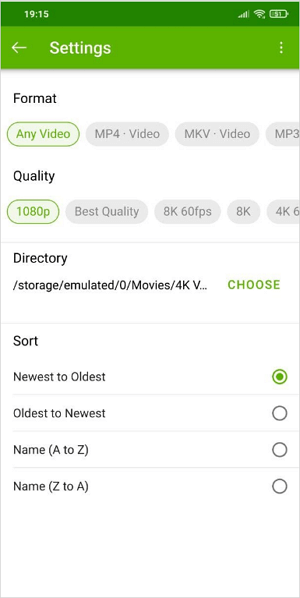
iTubeGOを使用してYouTubeプレイリストをAndroidにダウンロードする方法
iTubeGOは、Windows、macOS、およびAndroidで利用可能なYouTubeビデオダウンローダーでもあり、YouTubeのプレイリストをAndroid携帯電話にダウンロードすることができます。iTubeGO for Androidを使用すると、次のことができます:
- 360pから4Kまでのさまざまな品質レベルでYouTube動画をダウンロード
- MP3、M4A、AACなどでオーディオをダウンロード
- YouTubeプレイリストをMP3、MP4などにダウンロード
- ビデオを直接SDカードに保存
4K Video Downloaderと同様に、iTubeGOもYouTube、Facebook、Twitter、Instagram、TikTok、VKなど、多くのサイトをサポートしています。YouTubeのプレイリストをAndroid携帯にダウンロードするのはiTubeGOにとって簡単なことです。iTubeGOには組み込みブラウザがあるため、URLをコピーすることなく、YouTubeのプレイリストを一度にダウンロードすることができます。
YouTubeプレイリストをAndroidにダウンロードするには:
ステップ1. 公式サイトからAndroid用のiTubeGOをダウンロードしてインストールします。
ステップ2. iTubeGOを起動し、そのブラウザを使用してYouTubeにアクセスし、ダウンロードしたいプレイリストを見つけます。
ステップ3. ダウンロードボタンをクリックし、ダウンロードオプションを選択してください。
ステップ4. 保存したいアイテムを選択し、ダウンロードを開始をクリックしてください。
ステップ5. iTubeGOのファイルタブに移動して、ダウンロードしたビデオを確認します。
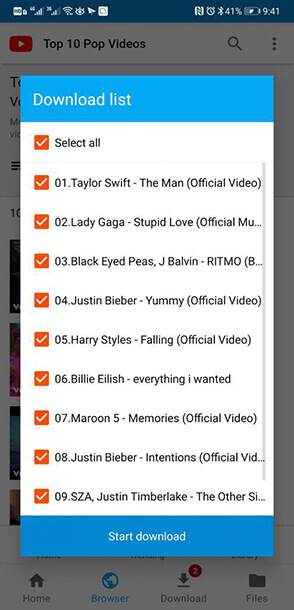
Videoderを使用してAndroidでYouTubeプレイリストをダウンロードする方法
Videoderは、Androidユーザー向けに簡単なビデオダウンロードオプションも提供しています。YouTubeアプリから直接、YouTubeプレイリストをWAV、MP3、MP4などにダウンロードすることができます。Videoderの主な機能は以下の通りです:
- 100以上のウェブサイトからビデオをダウンロードできます。YouTubeも含まれます。
- 高品質でビデオをダウンロードできます。
- 一括でビデオをダウンロードできます。
さらに、Videoderは完全に無料で利用でき、Google Playストアから入手できます。YouTubeのプレイリストを無料でAndroid携帯にダウンロードしたい場合は、Videoderを使用するのが良い選択です。
AndroidでYouTubeプレイリストをダウンロードするには:
ステップ1. YouTubeにアクセスし、ダウンロードするプレイリストを見つけます。
ステップ2. 共有ボタンをクリックし、Videoder が提供するダウンロード/視聴オプションを選択します。
ステップ3. 出力形式と品質を設定するには、稲妻アイコンをクリックしてください。または、複数のアイテムを選択して出力設定を行うこともできます。
ステップ4. ダウンロードしたいアイテムを選択し、START DOWNLOAD をクリックしてください。
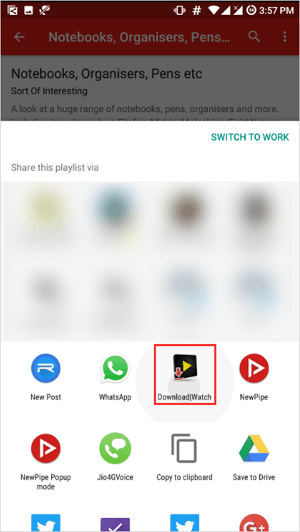
YouTubeプレイリストをAndroidでダウンロードする方法:FAQ
AndroidでYouTubeプレイリストの動画をダウンロードする際には、以下の点も知っておきたいかもしれません:
YouTubeプレイリスト全体を携帯電話にダウンロードする方法は?
Android用の4K Video Downloaderを使用して、YouTubeプレイリスト全体を携帯電話にダウンロードできます:
1. YouTubeプレイリストをコピーします。
2. 4K Video Downloaderに移動し、[設定]をクリックして、ターゲットの形式と品質を選択します。
3. リンクを貼り付けて、ビデオのダウンロードが完了するのを待ちます。
ソフトウェアなしでYouTubeからフルプレイリストをダウンロードする方法は?
ソフトウェアなしでYouTubeからフルプレイリストをダウンロードするには、YouTubePlaylist.ccを使用することが選択肢です。これにより、ソフトウェアを使用せずに一度にYouTubeプレイリストをオンラインでダウンロードできます:
1. プレイリストのリンクを貼り付け、ビデオの形式と品質を選択します。
2. ダウンロードしたいアイテムを選択し、[すべてダウンロード]をクリックします。
3. [ZIPをダウンロード]をクリックします。
YouTubePlaylist CCの代替手段は何ですか?
YouTubePlaylist.ccの代替選択肢は以下のとおりです。これらはYouTubeプレイリストを一括でダウンロードするのに役立ちます:
1. 4K Video Downloader
2. iTubeGO
3. Videoder
4. TubeMate
5. SurFast Video Downloader
まとめ
さまざまなYouTubeプレイリストダウンローダーアプリを使用して、AndroidでYouTubeプレイリストを簡単にダウンロードすることができます。これらのアプリはGoogle Playストアから見つけることができないかもしれません。代わりに、公式サイトにアクセスして、それらをダウンロードして電話にインストールする必要があります。
著者について
あなたにおすすめ
-
YouTube プレイリスト ダウンローダーアプリ(Android & PC)
以下是YouTube播放列表下载应用程序,请使用其中任何一个一次性下载YouTube播放列表到您的设备。
Myra Xian 更新日 -
YouTubeプレイリストをWindows 10および11のラップトップにダウンロードする方法
このガイドを読んだ後、Windows 10、11などのラップトップでYouTubeプレイリストをダウンロードする方法がわかります。テスト済みのソリューションを使用してください。
Myra Xian 更新日 -
簡単&高速: 一度にYouTubeプレイリストをダウンロード
YouTubeプレイリストを一度にダウンロードする本当にうまく機能する簡単で速い方法を手に入れてください。プレイリストをビデオまたはオーディオに変換したい場合でも、この方法を利用できます。
Myra Xian 更新日

